Aprēķinātā kolonna sniedz iespēju datu modeļa tabulai pievienot Power Pivot datus. Tā vietā, lai ielīmētu vai importētu vērtības kolonnā, varat izveidot datu analīzes izteiksmju (Data Analysis Expressions — DAX) formulu, kas definē kolonnu vērtības.
Ja, piemēram, ir jāpievieno pārdošanas peļņas vērtības katrai rindai tabulā FactSales . Pievienojot jaunu aprēķināto kolonnu un izmantojot formulu =[SalesAmount]-[TotalCost]–[ReturnAmount], jaunās vērtības tiek aprēķinātas, no katras kolonnas TotalCost un ReturnAmount rindas atņemot vērtības no vērtībām katrā kolonnas SalesAmount rindā. Pēc tam varat izmantot kolonnu Peļņa rakurstabulā, rakursdiagrammā vai Power View atskaitē tāpat kā jebkuru citu kolonnu.
Šis attēls ir aprēķinātās kolonnas ar Power Pivot.
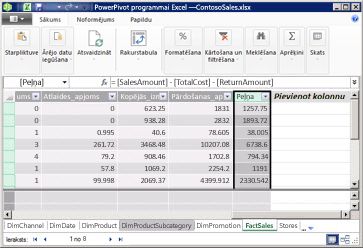
Piezīme.: Lai gan aprēķinātās kolonnas un mēra ir līdzīgas, jo katra no tām ir atkarīga no formulas, tās ir atšķirīgas. Mēra veidus visbiežāk izmanto rakurstabulas vai rakursdiagrammas apgabalā Vērtības. Izmantojiet aprēķinātās kolonnas, ja vēlaties ievietot aprēķinātos rezultātus citā rakurstabulas apgabalā, piemēram, kolonnā vai rindā rakurstabulā, vai uz ass rakursdiagrammā. Papildinformāciju par pasākumiem skatiet sadaļā Measures in Power Pivot.
Informācija par aprēķinātajām kolonnām
Aprēķināto kolonnu formulas ir līdzīgi programmā Excel izveidotajām formulām. Tomēr dažādām tabulas rindām nevar izveidot atšķirīgas formulas. DAX formula automātiski tiek lietota visai kolonnai.
Ja kolonnā ir formula, vērtība tiek aprēķināta katrai rindai. Rezultāti tiek aprēķināti kolonnā, tiklīdz ievadāt formulu. Pēc tam kolonnu vērtības tiek pārrēķinātas pēc nepieciešamības, piemēram, atsvaidzinot pamatā esošos datus.
Varat izveidot aprēķinātas kolonnas atbilstoši mēram un citām aprēķinātajām kolonnām. Piemēram, varat izveidot vienu aprēķināto kolonnu, lai izvilktu skaitli no teksta virknes, un pēc tam šo skaitli izmantot citā aprēķinātā kolonnā.
Piemērs
Varat atbalstīt aprēķinātu kolonnu ar datiem, ko pievienojat esošai tabulai. Piemēram, varat izvēlēties savienot vērtības, izpildīt saskaitīšanas, izvilkt apakšvirstrācijas vai salīdzināt vērtības citos laukos. Lai pievienotu aprēķināto kolonnu, tai jau jābūt vismaz vienai tabulai Power Pivot.
Apskatiet šo formulu:
=EOMONTH([StartDate],0])
Izmantojot Contoso parauga datus, šī formula izvelk mēnesi no kolonnas Sākuma_datums tabulā Reklāma. Pēc tam tas aprēķina mēneša vērtības beigas katrai tabulas Reklāma rindai. Otrais parametrs norāda mēnešu skaitu pirms vai pēc mēneša sākuma_datums; šajā gadījumā 0 nozīmē to pašu mēnesi. Piemēram, ja vērtība kolonnā StartDate ir 6/1/2001, aprēķinātajā kolonnā vērtība būs 30.6.2001.
Aprēķināto kolonnu nosaukšana
Pēc noklusējuma jaunās aprēķinātās kolonnas tiek pievienotas pa labi no citām kolonnām, un kolonnai automātiski tiek piešķirts aprēķinātās_kolonnas noklusējuma nosaukums: CalculatedColumn1, CalculatedColumn2 utt. Pēc kolonnu izveides vajadzības gadījumā varat pārkārtot un pārdēvēt kolonnas.
Pastāv daži ierobežojumi attiecībā uz aprēķināto kolonnu izmaiņām:
-
Katram kolonnas nosaukumam tabulā ir jābūt unikālam.
-
Izvairieties no nosaukumiem, kas jau tiek izmantoti mēram tajā pašā darbgrāmatā. Lai gan ir iespējams, ka mēram un aprēķinātajai kolonnai ir tāds pats nosaukums, ja nosaukumi nav unikāli, varat viegli iegūt aprēķinu kļūdas. Lai novērstu nejaušu mēra izsaukšanu, vienmēr izmantojiet pilnu kolonnas atsauci, atsaucoties uz kolonnu.
-
Pārdēvējot aprēķināto kolonnu, ir jāatjaunina visas formulas, kuras izmanto esošo kolonnu. Ja vien neesat manuālā atjaunināšanas režīmā, formulu rezultātu atjaunināšana notiek automātiski. Tomēr šī darbība var ilgt kādu laiku.
-
Pastāv dažas rakstzīmes, ko nevar izmantot kolonnu nosaukumos vai citu objektu nosaukumos programmā Power Pivot. Papildinformāciju skatiet rakstā "Nosaukumdošanas prasības" rakstā DAX sintakses specifikācija programmā Power Pivot.
|
Lai pārdēvētu vai rediģētu esošu aprēķināto kolonnu:
|
Datu tipa maiņa
Aprēķinātās kolonnas datu tipu var mainīt tāpat, kā varat mainīt citu kolonnu datu tipu. Jūs nevarat veikt šādas datu tipa izmaiņas: no teksta uz decimālskaitli, no teksta uz veselu skaitli, no teksta uz valūtu un no teksta līdz datumam. Varat veikt izmaiņas tekstā uz Būla vērtību.
Aprēķināto kolonnu veiktspēja
Aprēķinātās kolonnas formula var būt resursietilpīgāka nekā mērvienībā izmantotā formula. Viens iemesls ir aprēķinātās kolonnas rezultāts vienmēr tiek aprēķināts katrai tabulas rindai, savukārt mērs tiek aprēķināts tikai rakurstabulā vai rakursdiagrammā izmantotajām šūnām.
Piemēram, tabulai ar miljoniem rindu vienmēr būs aprēķinātā kolonna ar miljoniem rezultātu un atbilstoša ietekme uz veiktspēju. Tomēr rakurstabula parasti filtrē datus, lietojot rindu un kolonnu virsrakstus. Tas nozīmē, ka mērs tiek aprēķināts tikai datu apakškopai katrā rakurstabulas šūnā.
Formulai ir atkarība no objektu atsaucēm formulā, piemēram, citām kolonnām vai izteiksmēm, kas novērtē vērtības. Piemēram, aprēķinātu kolonnu, kuras pamatā ir cita kolonna (vai aprēķins, kurā ir izteiksme ar atsauci uz kolonnu), nevar novērtēt, kamēr otra kolonna nav novērtēta. Pēc noklusējuma ir iespējota automātiskā atsvaidzināšana. Tāpēc ņemiet vērā, ka formulu atkarības var ietekmēt veiktspēju.
Lai izvairītos no veiktspējas problēmām, veidojot aprēķinātas kolonnas, izpildiet šīs vadlīnijas:
-
Tā vietā, lai izveidotu vienu formulu, kurā ir sarežģītas atkarības, izveidojiet formulas darbībās, kur rezultāti tiek saglabāti kolonnās, lai jūs varētu validēt rezultātus un novērtēt veiktspējas izmaiņas.
-
Datu modifikācijas bieži vien pamudinās aprēķināto kolonnu atjauninājumus. To var novērst, pārrēķināšanas režīmam iestatot manuālu. Tomēr ņemiet vērā: ja aprēķinātajā kolonnā kāda vērtība nav pareiza, kolonna tiks atspējota līdz brīdim, kad atsvaidzināsiet un pārrēķināsiet datus.
-
Ja maināt vai dzēšat relācijas starp tabulām, formulas, kas izmanto šajās tabulās esošās kolonnas, kļūs nederīgas.
-
Ja izveidojat formulu, kas satur riņķveida vai pašreformas atkarību, rodas kļūda.
Uzdevumi
Papildinformāciju par darbu ar aprēķinātajām kolonnām skatiet rakstā Jaunrade kolonnai.










